はじめに
これから副業ブログをはじめたい人
無料ブログをしているけどWord Pressーワードプレスーをはじめたい人
とりあえずWord pressーワードプレスーを使ってみたい人
朗報です
今なら実質無料でWord pressーワードプレスーを始められる方法をお伝えします。
実質無料で始められる手順を紹介
さっそくですが実質無料でWord Pressーワードプレスーを始める方法をお伝えします。
手順は⑥Stepです。順番に見ていきましょう!
①アフィリエイトサイト「A8.net」の会員登録
今回の実質無料の理由はアフィリエイト報酬を使ったセルフバック式のためです。
そのため、Word Pressを始める前にアフィリエイトサイトを登録する必要があります。
今回おすすめするのは「A8.net」です。
理由は、今だけWord Pressを始めるための報酬が7,500→10,000円になっているためです。
②A8.netのアフィリエイトプログラムから「GMOインターネットグループ」を提携
Word Pressを始めるのにおすすめなのがGMOが提供するConoHa WINGです。
このサイトが現状Word Pressを始めるのにあたって一番コストパフォーマンスが高いです。
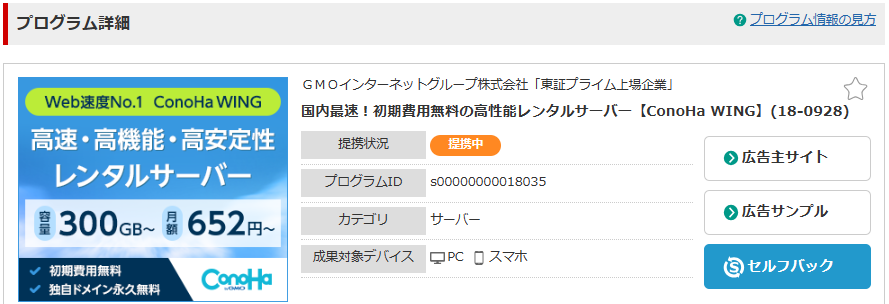
③A8.netで支給されるファンブログでConoHa WINGのアフィリエイトリンクを貼った記事を投稿

アフィリエイトリンクは「プログラム管理」から「広告リンク」をクリックすれば実際の広告リンクが出現します。
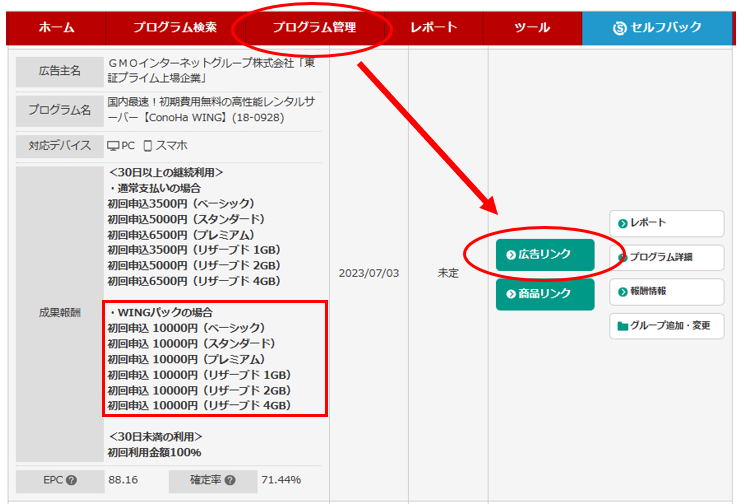

広告リンクをコピーしたらファンブログで書いた記事に貼り付け、投稿します。

④投稿した記事を閲覧し広告バナーをクリック
↓ ↓ 実際のバナー ↓ ↓
⑤クリックしたバナーからWINGパック・ベーシックを申し込む
↓ ↓ 実際にバナーをクリックした際に表示される画面 ↓ ↓


なぜWINGパックなのか?
→アフィリエイト報酬が10,000円と一番高いからです。
なぜベーシックプランなのか?
→WINGパックで一番安いためです。
期間はどうすれば?
→報酬内で始めるなら3~6か月のベーシックが一番お得ですが、割引額が一番多いのは36カ月ですので、期間は個々の都合で決めて良い。
⑥申し込みが完了したらWord Press開始
以上の6Stepで手順は終わりです。
これで実質無料でWord Pressを始めることが出来ます。
なぜConoHa WING?
私は国内最速で初期費用無料の高性能レンタルサーバーConoHa WING byGMOを使用して、このブログを書いてます。
元々、ブログサービスについて調べてから運用を開始しようと考え、レンタルサーバーConoHa WINGが一番コストパフォーマンスが良く感じたので、「ベーシック」を申し込みました。
実際に使ってみると、ほとんどMicrosoftのWordを使用する感覚で使えますし、Wordからのコピー&ペーストも使用できるので使い勝手はとても良いです。
ただ、ワードプレス内での文章コピーを使うと上手く表示出来なかったりするので、そこは注意が必要です。
個人的には見出し設定をすると勝手にリスト化してくれるのもありがたかったです。
そのため、初めて使用する私にとっても、なんだかブログっぽい形が出来るのでおすすめです。
終わりに
実質無料でWord Pressを始める方法についての流れは分かりましたでしょうか?
A8.netを利用してセルフバック報酬として10,000円を得ることで実質無料でWord Pressを始めることが出来ます。
このアフィリエイト報酬も今だけ期間限定で7,500円→10,000円になっていますので、お得に始めるには今がおすすめですよ。
個人的には、自分自身もこの方法で申し込めばよかった・・・と思っているほどお得な方法なので
Word Pressを始めたいな
そう思う人はぜひやってみてください!
A8.netのリンクも載せておきますので参考にしてください。
最後まで見て頂きありがとうございました。
今回の記事が良いと感じたら↓↓バナーをクリック↓↓
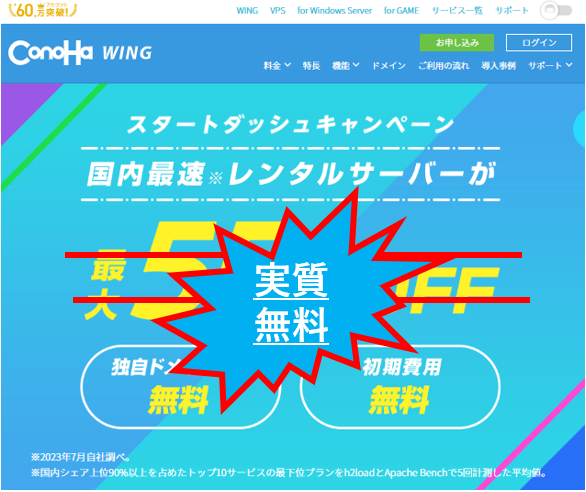


コメント